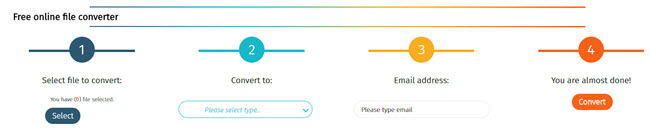iTunes ສາມາດແປງ M4A ກັບ MP3?
M4A ບໍ່ແມ່ນຮູບແບບສຽງທົ່ວໄປ, ແລະຖ້າຫາກວ່າທ່ານຕ້ອງການທີ່ຈະຫຼິ້ນມັນຢູ່ໃນຜູ້ນສື່ມວນຊົນຫຼາຍທີ່ສຸດ, ມັນເປັນການດີທີ່ແປງເປັນ MP3. ໃນເວລາທີ່ມັນມາອອກເປັນ M4A ກັບ MP3, ທ່ານສາມາດໃຊ້ວິທີການຕ່າງໆ. ນອກນັ້ນທ່ານຍັງສາມາດນໍາໃຊ້ຊອບແວແປງຕ່າງໆທີ່ຈະເຮັດແນວນັ້ນ. ຢ່າງໃດກໍຕາມ, ຖ້າຫາກວ່າທ່ານຕ້ອງການເພື່ອຫຼີກເວັ້ນການດາວໂຫລດແລະຕິດຕັ້ງແອບພິເຄຊັນ iTunes ເປັນທາງເລືອກທີ່ດີທີ່ສຸດສໍາລັບທ່ານ. iTunes ສະຫນັບສະຫນູນຮູບແບບ M4A, ແລະເພາະສະນັ້ນທ່ານສາມາດປ່ຽນໄຟລ໌ການນໍາໃຊ້ iTunes. ຂະບວນການແປງ M4A ໃຊ້ iTunes ແມ່ນງ່າຍ, ແລະບົດຄວາມນີ້ໄດ້ມອບໃຫ້ທ່ານແນະນໍາຜູ້ໃຊ້.
- ສ່ວນທີ 1 ຂັ້ນຕອນທີໂດຍຂັ້ນຕອນຄູ່ມືການແປງ M4A ເປັນ MP3 ໃນ iTunes
- ສ່ວນທີ 2. ການທີ່ດີທີ່ສຸດ iTunes ທາງເລືອກທີ່ຈະແປງ M4A ເປັນ MP3
ສ່ວນທີ 1 ຂັ້ນຕອນທີໂດຍຂັ້ນຕອນຄູ່ມືການແປງ M4A ເປັນ MP3 ໃນ iTunes
ຂ້າງລຸ່ມນີ້ເປັນຄູ່ມືລະບົບກ່ຽວກັບວິທີການແປງ M4A ກັບ MP3 ກັບ iTunes.
ຂັ້ນຕອນທີ 1: ເປີດ iTunes, ໃຫ້ຄລິກໃສ່ "ມັກ" ໄປກັບ "Preferences ທົ່ວໄປ" window.

ຂັ້ນຕອນທີ 2: ໃຫ້ຄລິກໃສ່ແຖບ "ທົ່ວໄປ" ແລະຫຼັງຈາກນັ້ນ "ການຕັ້ງຄ່າການນໍາເຂົ້າ", ເລືອກເອົາ "ການນໍາເຂົ້າການນໍາໃຊ້". ຫຼັງຈາກນັ້ນໄປເມນູເລື່ອນລົງແລະເລືອກ "MP3 Encoder" ເພື່ອປ່ຽນກັບ MP3.

ຂັ້ນຕອນທີ 3: ໄປທີ່ "ດົນຕີຂອງຂ້າພະເຈົ້າ" ແລະຄັດເລືອກເອົາໄຟລ໌ M4A ໄດ້. ຫຼັງຈາກນັ້ນ, ຈາກບັນຊີລາຍຊື່ຂອງທາງເລືອກໃນການເລືອກ "ສ້າງ MP3 Version". ເມື່ອທ່ານຄລິກໃສ່ຕົວເລືອກ, iTunes ຈະແປງ M4A ຂອງທ່ານເພື່ອ MP3 ແລະຊ່ວຍປະຢັດມັນໃນໂຟນເດີດົນຕີຂອງທ່ານເປັນໄຟລ໌ MP3.

ສ່ວນທີ 2. ການທີ່ດີທີ່ສຸດ iTunes ທາງເລືອກທີ່ຈະແປງ M4A ເປັນ MP3
ຖ້າຫາກທ່ານມີໄຟລ໌ M4A ວ່າທ່ານຕ້ອງການທີ່ຈະເຮັດໃຫ້ເຂົ້າໄປໃນ MP3, ຫຼັງຈາກນັ້ນ UniConverter ເປັນຄໍາຮ້ອງສະຫມັກທີ່ດີທີ່ສຸດທີ່ຈະເຮັດແນວໃດປ່ຽນໃຈເຫລື້ອມໃສສໍາລັບທ່ານ. ສ່ວນໃຫຍ່ຜູ້ນສື່ມວນຊົນກະບໍ່ສາມາດໃຊ້ໄຟ M4A ແຕ່ແປງໃຫ້ MP3 ຈະຊ່ວຍໃຫ້ທ່ານຮັບຟັງດົນຕີທຸກບ່ອນທີ່ທ່ານໄປ. ແປງ M4A ກັບ MP3 ໃຊ້ UniConverter ງ່າຍ. UniConverter ເຫນີການແກ້ໄຂທີ່ດີທີ່ສຸດສໍາລັບການເປັນໄຟລ໌ສຽງຂອງທ່ານໂດຍບໍ່ມີການສູນເສຍຄຸນນະພາບໃດ. ມີຄວາມໄວ Super- ໄວຂອງຕົນ, ເຄື່ອງມືທີ່ສາມາດແປງ M4A ກ່ຽວກັບ Windows ແລະ Mac ງ່າຍດາຍ. ຫຼາຍດັ່ງນັ້ນ, ທ່ານສາມາດປ່ຽນໄຟລ໌ M4A ຫຼາຍທາງເລືອກການແປງ batch ໄດ້. ໃນຂະນະທີ່ເປັນເຄື່ອງມືທີ່ຍັງສາມາດເຮັດໃຫ້ທ່ານເລືອກທີ່ຈະຕັ້ງໄວ້ລ່ວງຫນ້າສໍາລັບອຸປະກອນຕ່າງໆ, ແລະທ່ານສາມາດປ່ຽນກັບຮູບແບບທີ່ເຫມາະສົມກັບອຸປະກອນຂອງທ່ານ.
ຮັບ UniConverter Video Converter ທີ່ດີທີ່ສຸດ
- ມັນສະຫນັບສະຫນຸນລະດັບຂອງຫຼາຍກ່ວາ 150 ວິດີໂອແລະສຽງຮູບແບບເປັນ. ບັນຊີລາຍຊື່ຍາວລວມເຖິງໄຟລ໌ເຊັ່ນ: MKV, WMV, MP4, M4V, MP3, MOV ແລະມີຫຼາຍຫຼາຍ.
- ມັນມີການດາວໂຫຼດວິດີໂອແລະຄຸນນະສົມບັດການບັນທຶກວິດີໂອທີ່ທ່ານສາມາດທ່ອງວິດີໂອຈາກຫຼາຍກ່ວາ 1000 ສະຖານທີ່ນ້ໍາ.
- ມັນສະຫນອງທ່ານເລື່ອງງ່າຍທີ່ຈະນໍາໃຊ້ເຄື່ອງມືການເຜົາໄຫມ້ແຜ່ນດີວີດີ, ດີວີດີໄຟລ໌ ISO, ດີວີດີແຟ້ມແລະໄຟລ໌ວີດີ IFO. ນອກນັ້ນທ່ານຍັງສາມາດເຮັດໄດ້ສໍາຮອງຂໍ້ມູນດີວີດີ, ແລະທ່ານຍັງສາມາດປ່ຽນໃຫ້ເຂົາເຈົ້າກັບຮູບແບບຕ່າງໆ.
- ມັນມີຊໍ່ຂອງເຄື່ອງມືການແກ້ໄຂເຊັ່ນ: ການປູກພືດເປັນ, trim, ພືດຫມູນວຽນ, merge ແລະຕັດ. ນອກນັ້ນທ່ານຍັງສາມາດປັບລະດັບຄວາມສະຫວ່າງ, ກົງກັນຂ້າມແລະການອີ່ມຕົວ, ເພີ່ມ watermarks, ຄໍາບັນຍາຍ, metadata ແລະຜົນກະທົບເປັນພິເສດ.
- ກໍຫມັ້ນໃຈວ່ຮັກສາໄວ້ຄຸນນະພາບ 100%, ແລະວ່າທ່ານດາວນ໌ໂຫລດ, ແປງ, ການບັນທຶກຫຼືການເຜົາໄຫມ້ໄຟ, ມີຄຸນນະພາບໄດ້ຖືກຮັກສາໄວ້.
- ມັນສະຫນັບສະຫນູນ Windows 10, 8, 7, XP ແລະ Vista ໃນຂະນະທີ່ສະຫນັບສະຫນຸນ MacOS ສະບັບແມ່ນ MacOS 1012, 1011, 1010, 109, 108, ແລະ 107.
ວິທີການແປງ W4A ກັບ MP3 ກັບ UniConverter
ຂັ້ນຕອນທີ 1: ອັບໂຫລດ W4A File
ໃຫ້ຄລິກໃສ່ "ຕື່ມໄຟລ໌" ປຸ່ມຢູ່ຫນ້າຈໍເຮືອນ, ແລະທ່ານຈະສາມາດອັບໂຫລດໄຟລ໌ W4A ທີ່ເຫມາະສົມ.

ຂັ້ນຕອນທີ 2: ເລືອກ MP3 ເປັນ Format Output
ຈາກ "ຮູບແບບຜົນໄດ້ຮັບ" ທາງເລືອກ, ໃຫ້ຄລິກໃສ່ "ສຽງ" ຮູບແບບແລະຫຼັງຈາກນັ້ນຈາກຮູບແບບທີ່ຈະໄດ້ຮັບການສະແດງ, ໃຫ້ຄລິກໃສ່ "MP3" ເປັນຮູບແບບຜົນຜະລິດຂອງທ່ານ.

ຂັ້ນຕອນທີ 3: ປ່ຽນ W4A ກັບ MP3
ເລືອກຈຸດຫມາຍປາຍທາງເອກະສານຈາກໂຟເດີອອກໃນການຊ່ວຍປະຢັດເອກະສານ MP ຂອງທ່ານ. ຫຼັງຈາກນັ້ນ, ໃຫ້ຄລິກໃສ່ປຸ່ມ "ແປງ" ແລະໄຟລ໌ສຽງຂອງທ່ານ M4A ຈະໄດ້ຮັບການປ່ຽນໃຈເຫລື້ອມໃສ MP3 ພາຍໃນວິນາທີ. ໄຟລ໌ MP3 ສາມາດໃນປັດຈຸບັນໄດ້ຮັບການມີຄົນຫຼິ້ນໃນເຄື່ອງຫຼິ້ນເພງແບບພະກະພາແລະທ່ານສາມາດຟັງເພງໄດ້ທຸກບ່ອນທີ່ທ່ານໄປ.

Pretty ງ່າຍດາຍ, right? ໄດ້ຮັບສະບັບທົດລອງຟຣີໃນປັດຈຸບັນ.